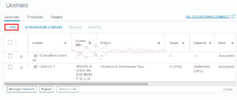Mục lục:
I. Giới thiệu
II. Thêm và quản lý ESXi Host vào vCenter
1. Thêm Esxi vào vCenter2. Gán License cho ESXi Host
3. Kiểm Tra và Quản Lý ESXi Host
III. Kết luận
I. Giới thiệu
trong bài viết này, chúng ta sẽ cùng nhau thực hiện một bài lab về cách thêm ESXi host vào vCenter Server, quản lý ESXi host, và cách gán license để đảm bảo hệ thống hoạt động hợp pháp. Bài lab này rất hữu ích cho những ai đang quản lý cơ sở hạ tầng ảo hóa với VMware ESXi và vCenter trong môi trường doanh nghiệp.
II. Thêm và quản lý ESXi Host vào vCenter
1. Thêm Esxi vào vCenter
Mở trình duyệt và đăng nhập vào vCenter Server:
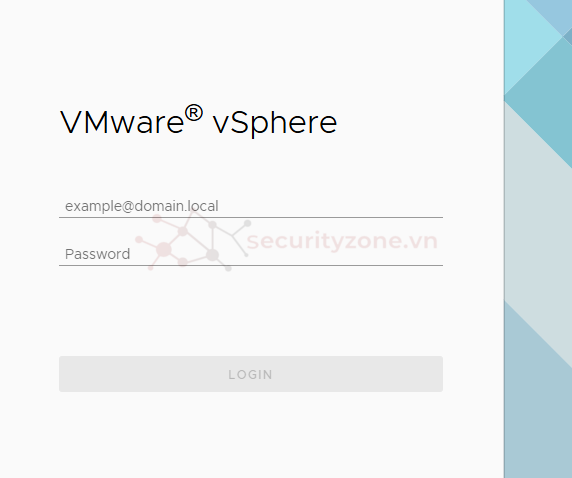
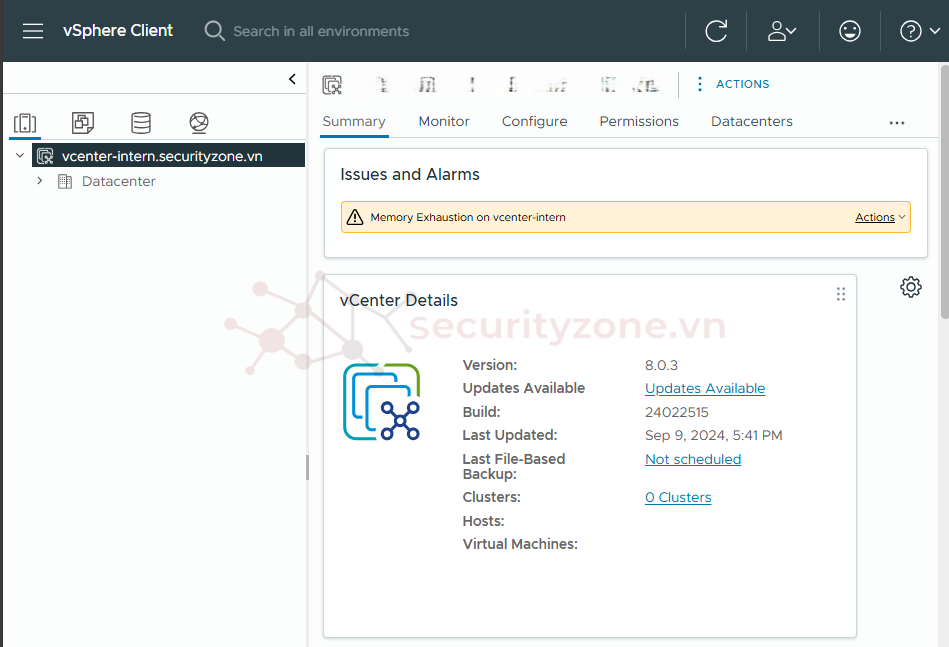
chọn Datacenter nơi bạn muốn thêm ESXi host, nhấp chuột phải và chọn Add Host:
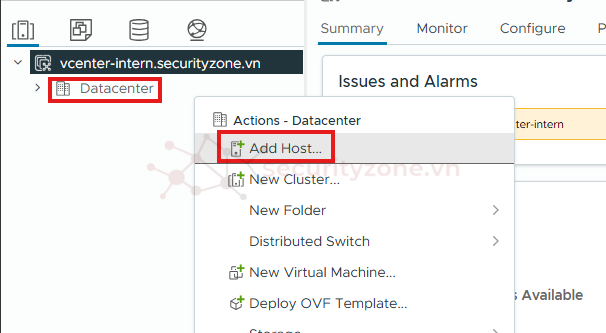
Nhập địa chỉ IP hoặc tên miền của ESXi host mà bạn muốn thêm, sau đó nhấn Next:
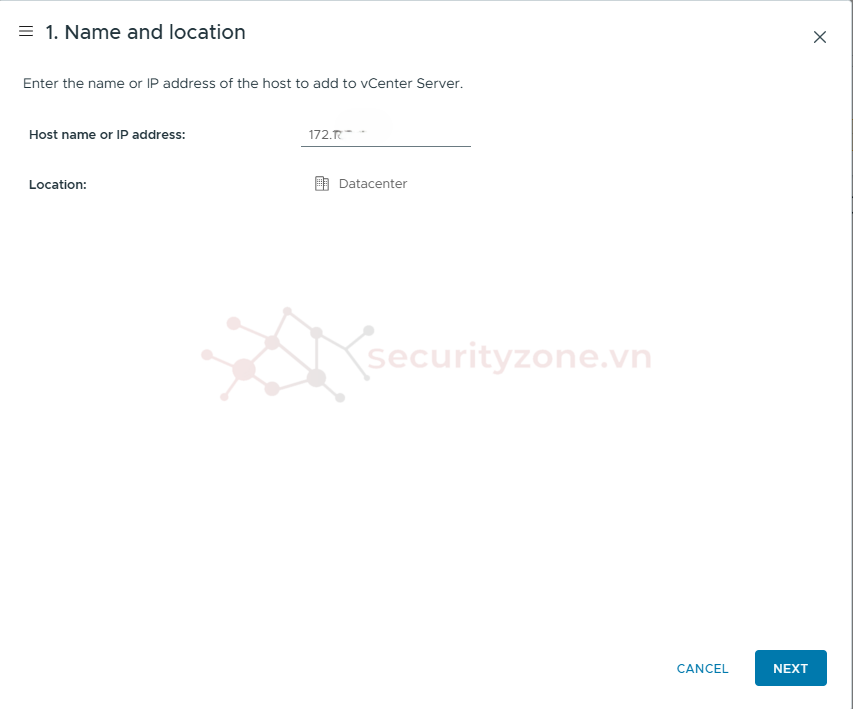
Nhập thông tin đăng nhập của ESXi host (tài khoản quản trị: root và mật khẩu) và nhấn Next:
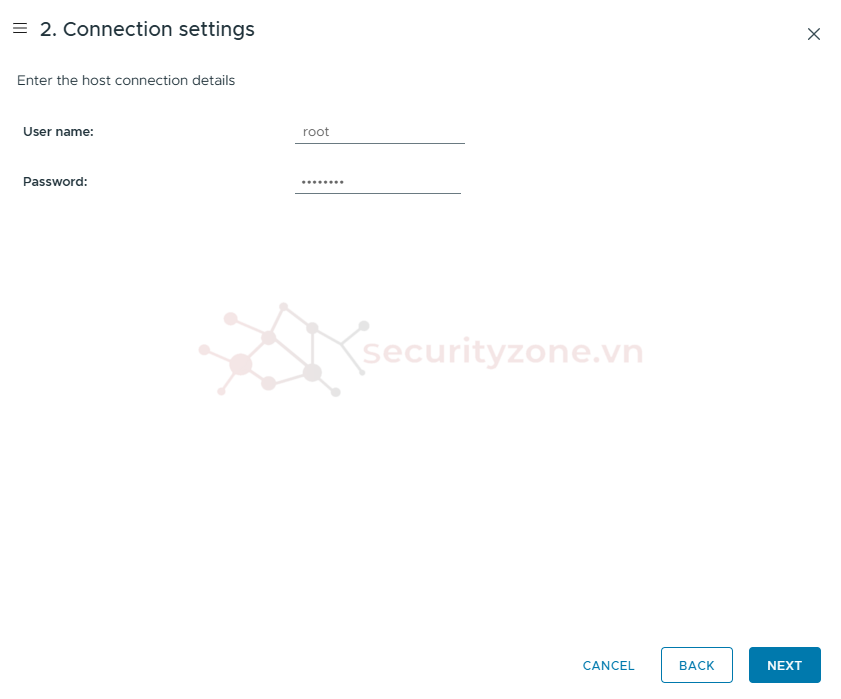
vCenter sẽ kiểm tra và xác thực kết nối đến ESXi host sau đó nhấn Yes:
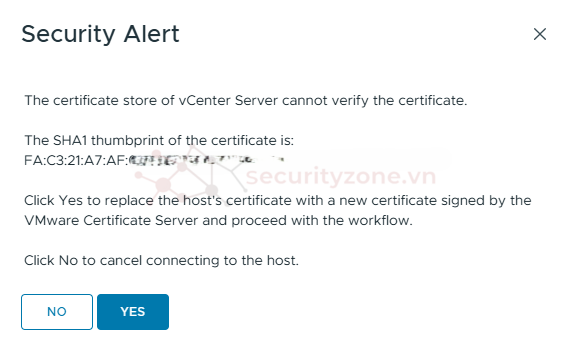
Xem lại các thông tin của ESXi host, như CPU, RAM, và datastore. Nhấn Next để tiếp tục:
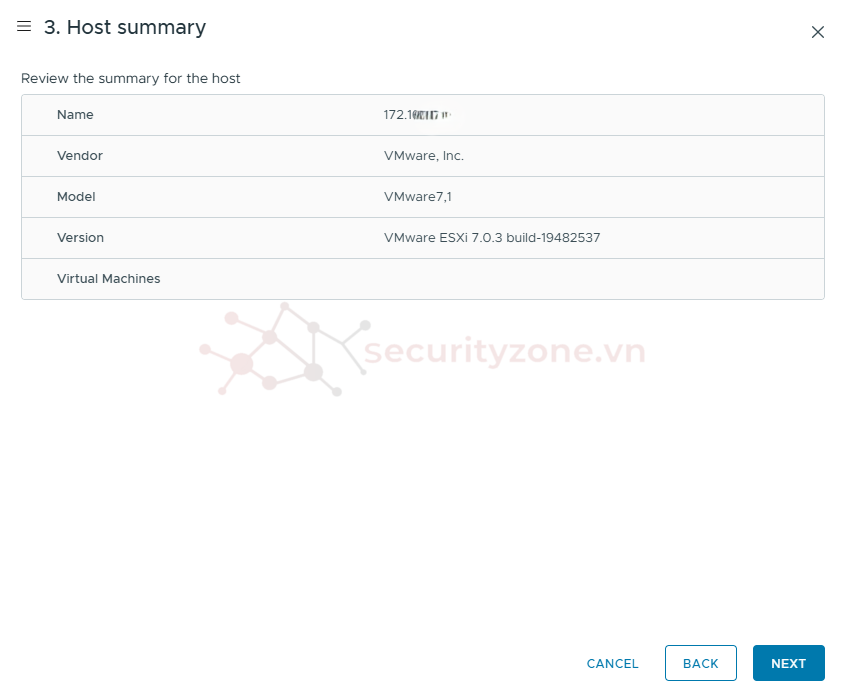
Tiếp theo ta chọn Next:
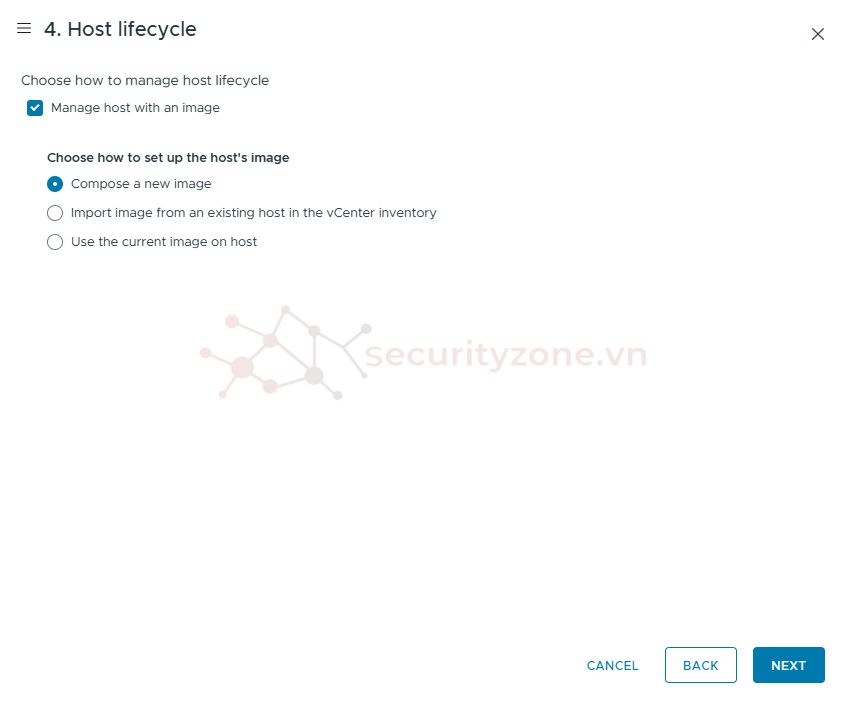
Tiếp tục chọn next:
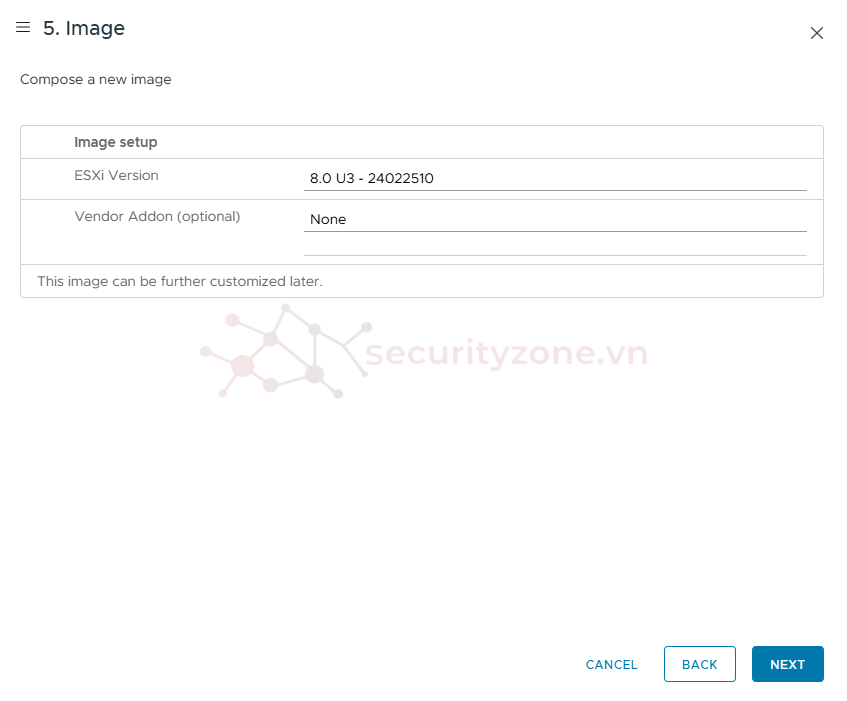
Nếu bạn có license thì có thể chọn để không bị giới hạn trong 60 ngày:
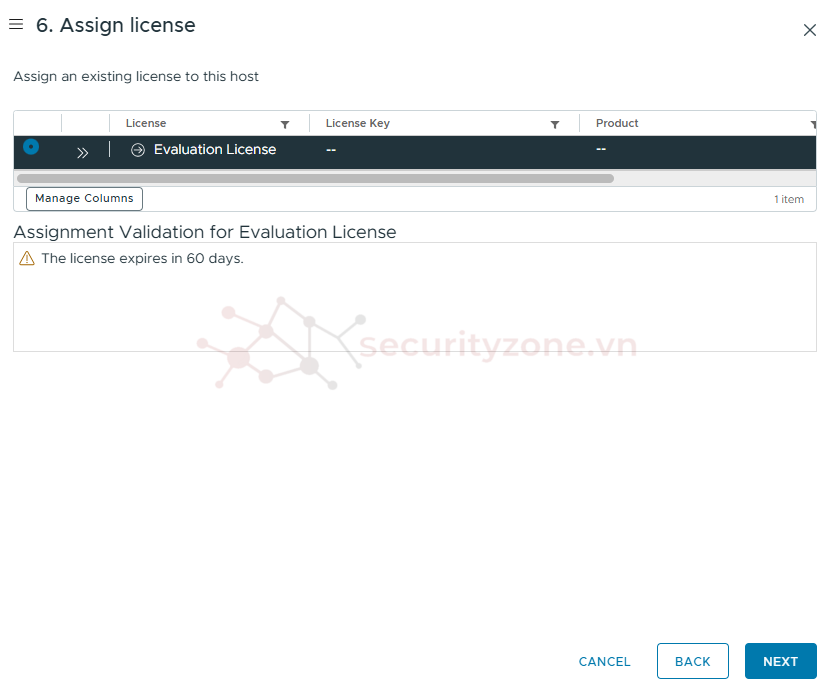
Chọn chế độ để hạn chế quyền truy cập:
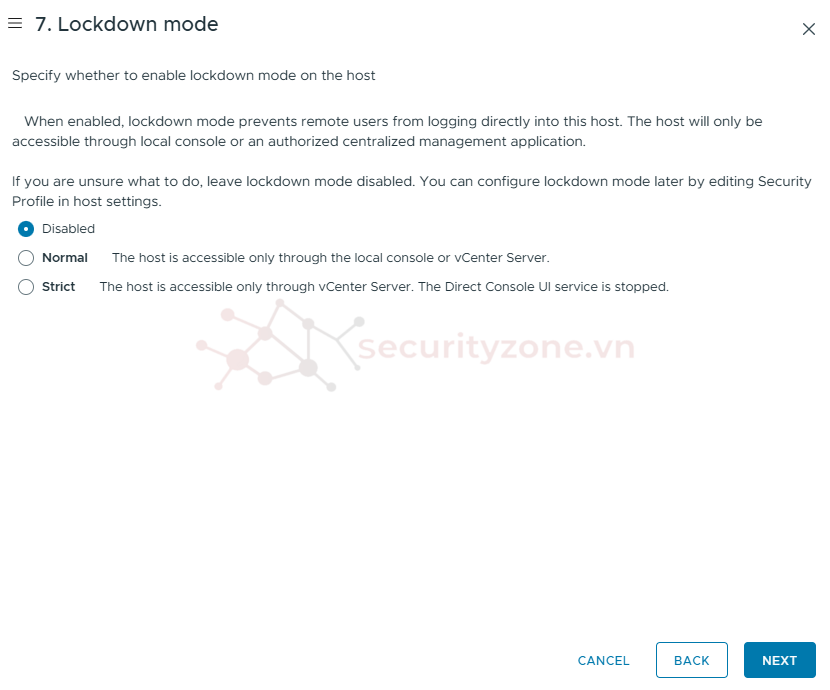
ở đây 3 lựa chọn sẽ có nghĩa là:
- Disabled: Không áp dụng hạn chế nào đối với việc truy cập ESXi host.
- Normal: ESXi host chỉ có thể được truy cập qua vCenter Server hoặc local console.
- Strict: ESXi host chỉ có thể được quản lý qua vCenter Server.
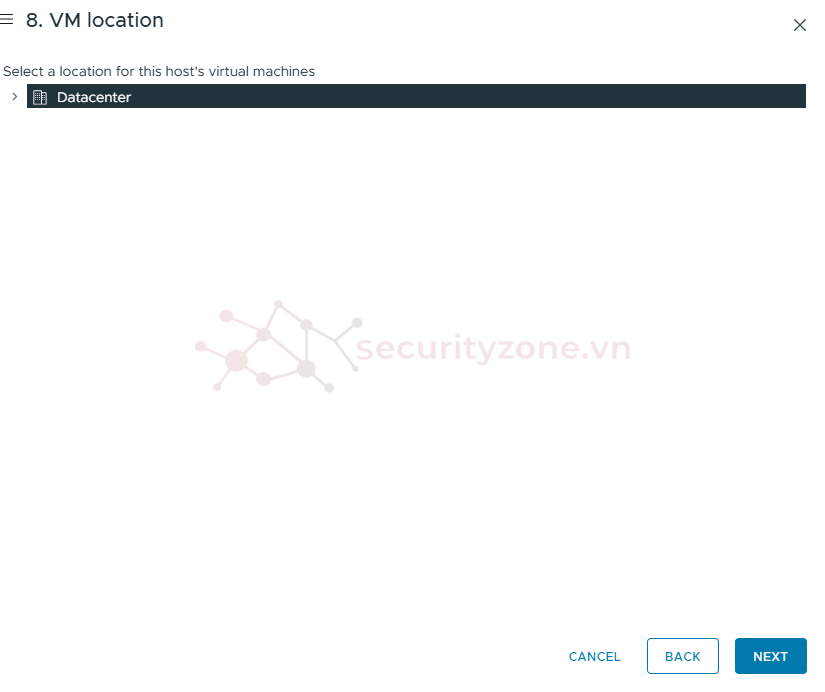
Xem lại thông tin và nhấn Finish để hoàn tất quá trình thêm ESXi host:
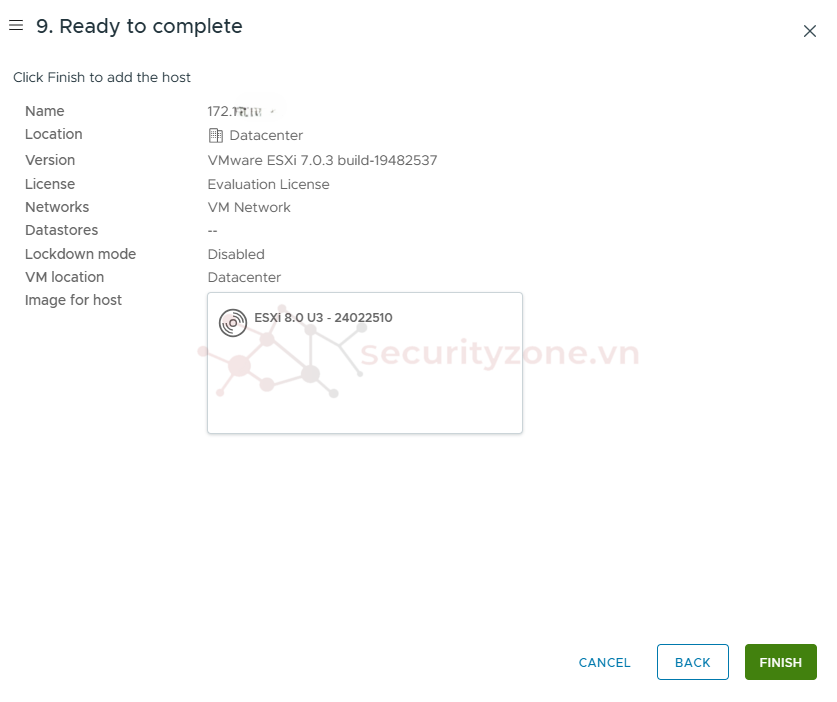
2. Gán License cho ESXi Host
Đầu tiên ta vào Menu và chọn Administration:
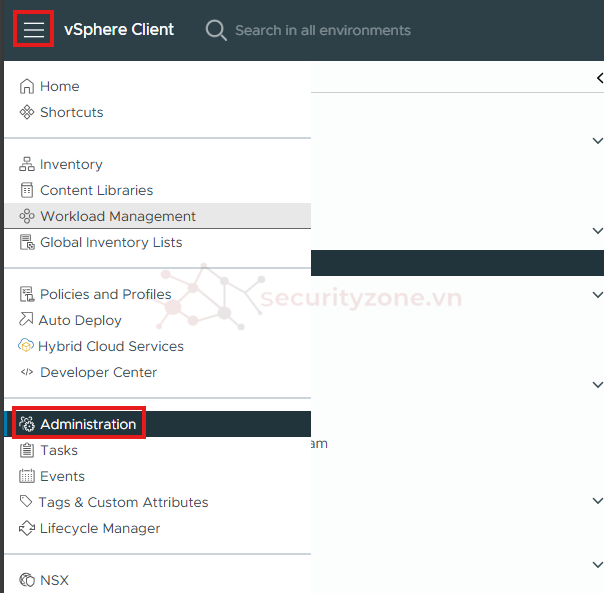
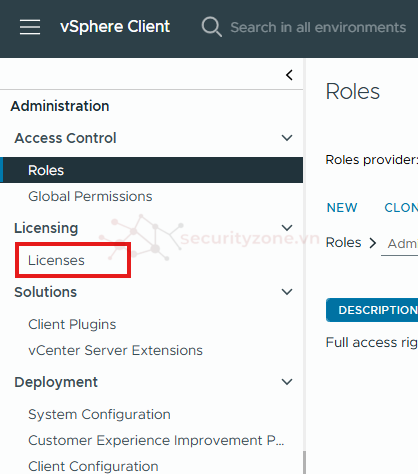
Thêm License Key vào vCenter:
Nhấp vào Add Licenses:
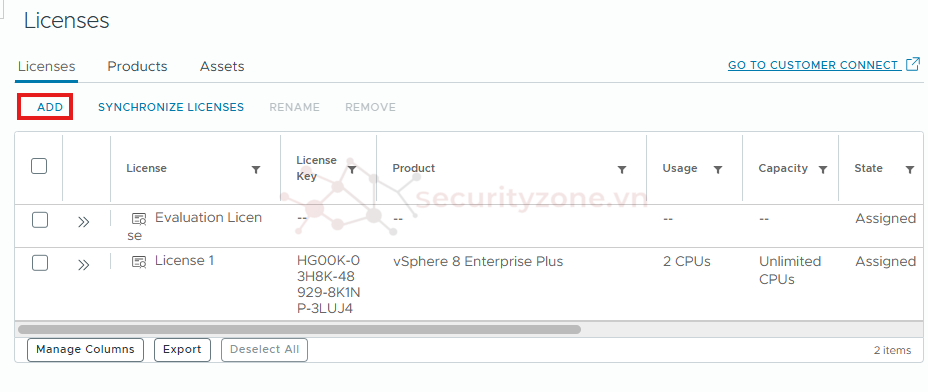
nhập license key sau đó nhấn next:
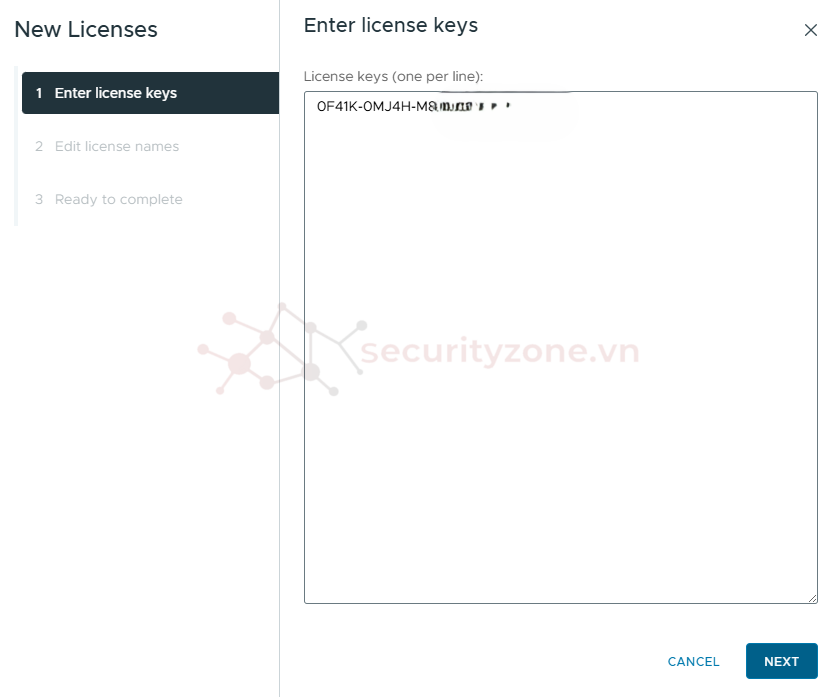
Sau đó nhấn Next và Finish:
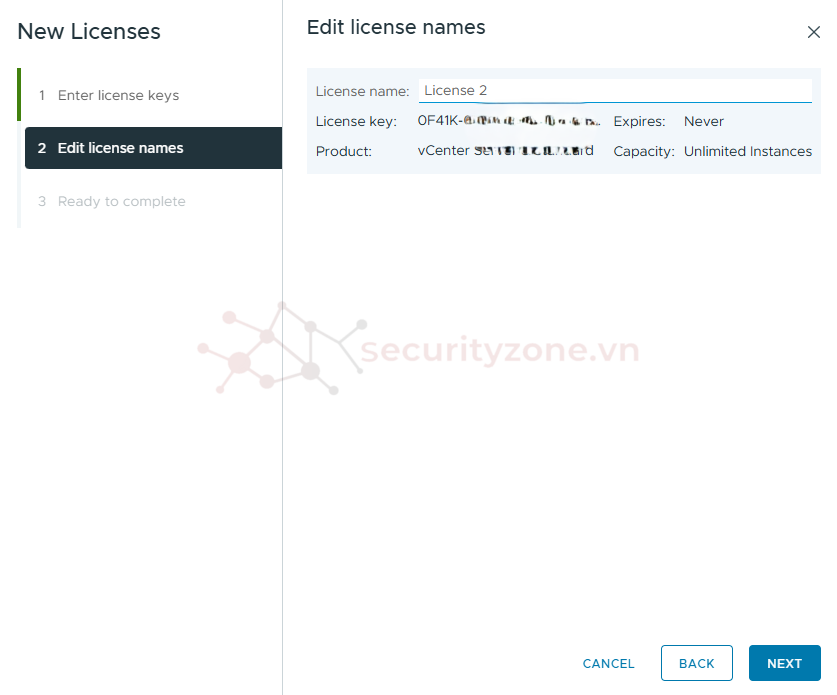
Gán License cho ESXi Host:
Sau khi license key đã được thêm, quay lại màn hình Hosts and Clusters.
Chọn ESXi host mà bạn muốn gán license, vào Configure > Licensing > Assigned License:
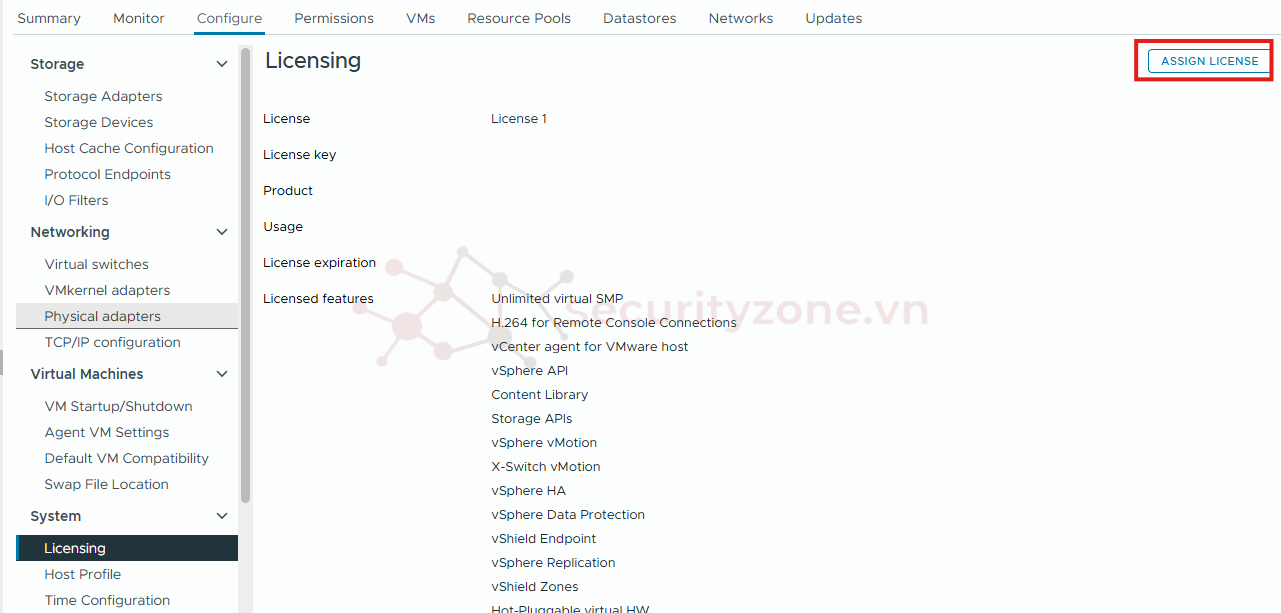
Chọn license mà bạn vừa thêm và nhấn ok:
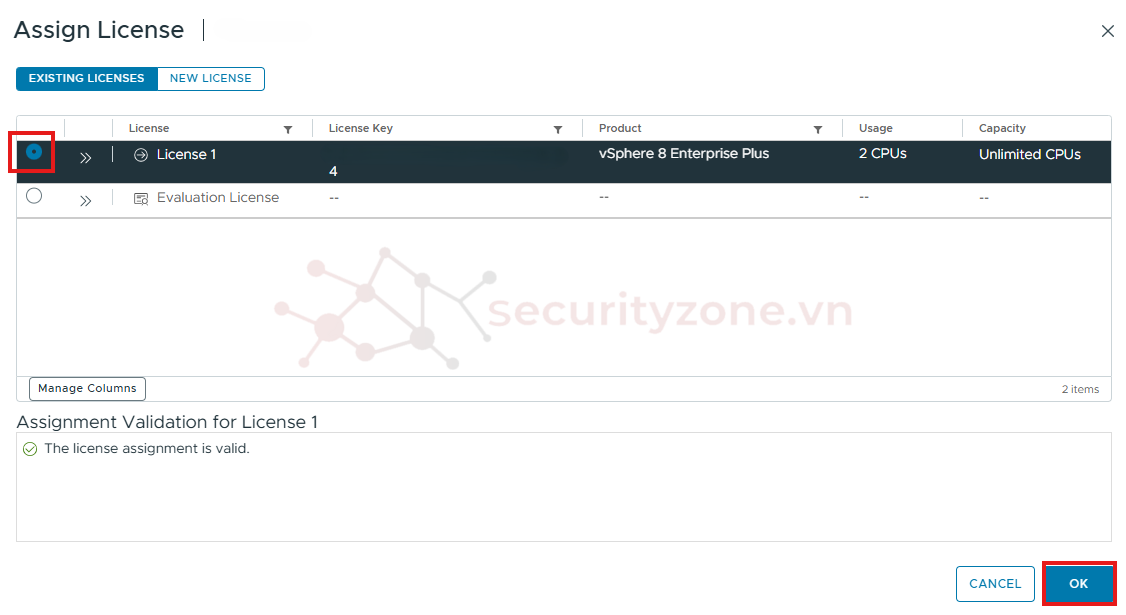
3. Kiểm Tra và Quản Lý ESXi Host
Kiểm tra tài nguyên của ESXi host như CPU, RAM, và dung lượng của datastore bằng cách chọn ESXi host và điều hướng đến Summary:
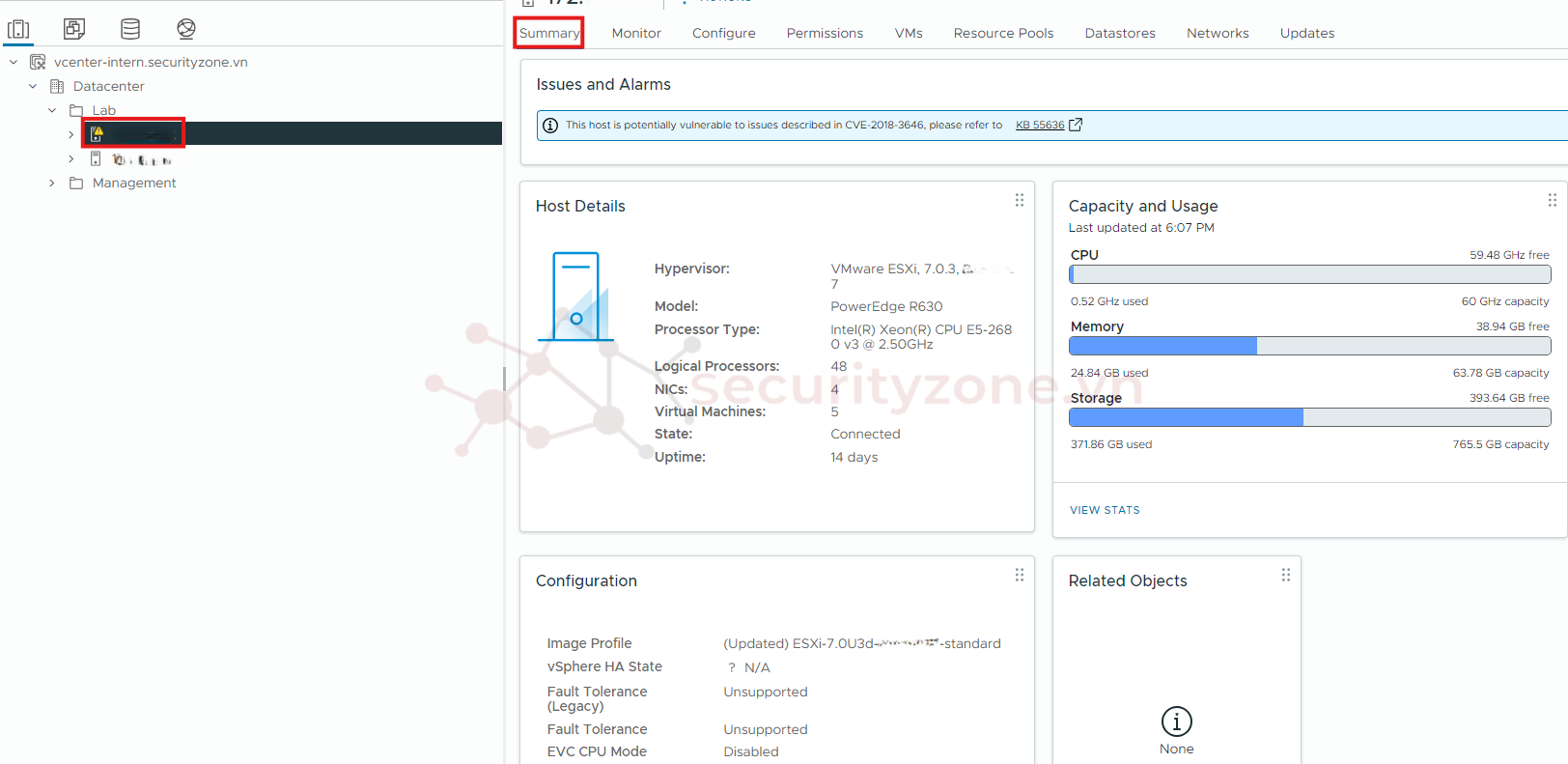
Bạn có thể giám sát hiệu suất của ESXi host thông qua tab Monitor > Performance. Các biểu đồ này sẽ giúp bạn theo dõi hiệu suất CPU, RAM, và lưu lượng mạng:
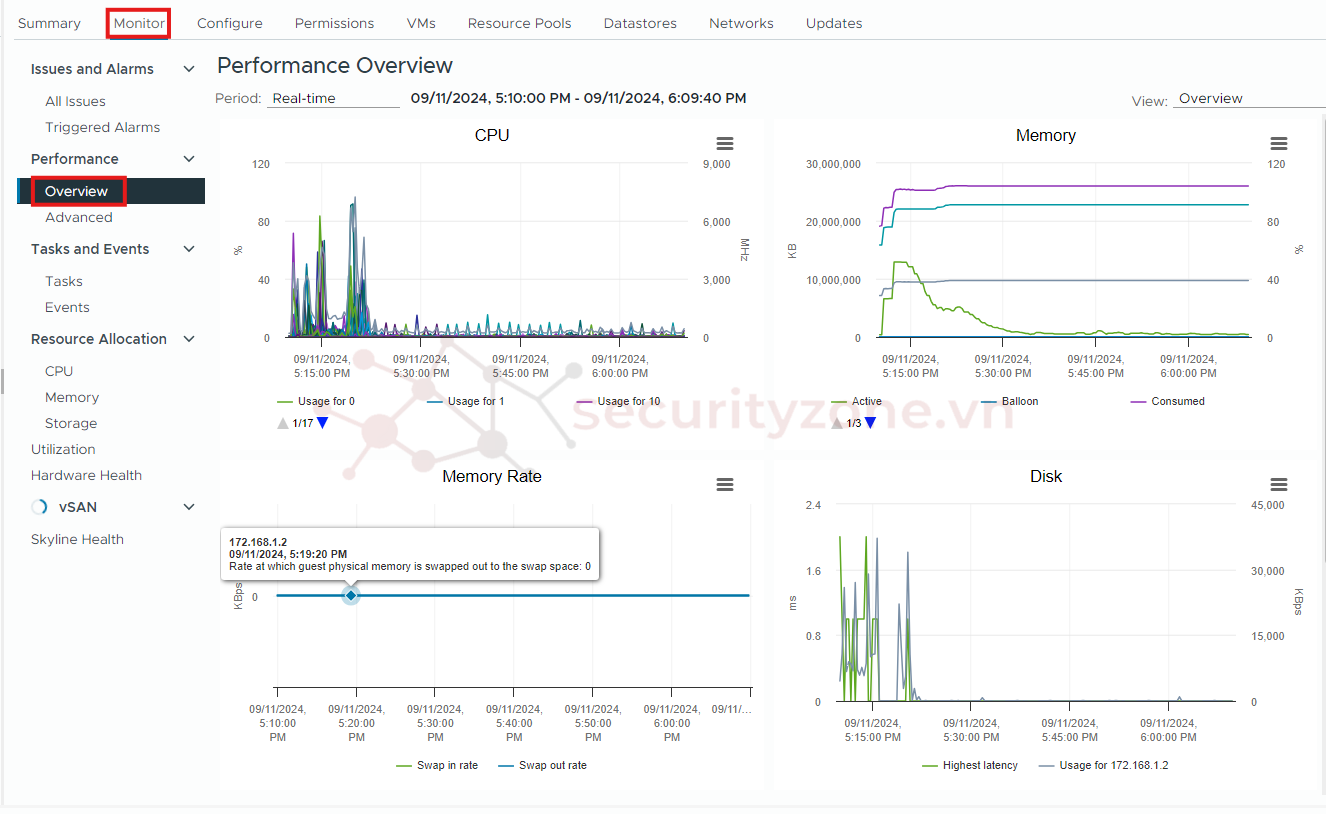
Cấu hình các dịch vụ cần thiết cho ESXi host như SSH, NTP, hoặc SNMP bằng cách truy cập Configure > System > Services:
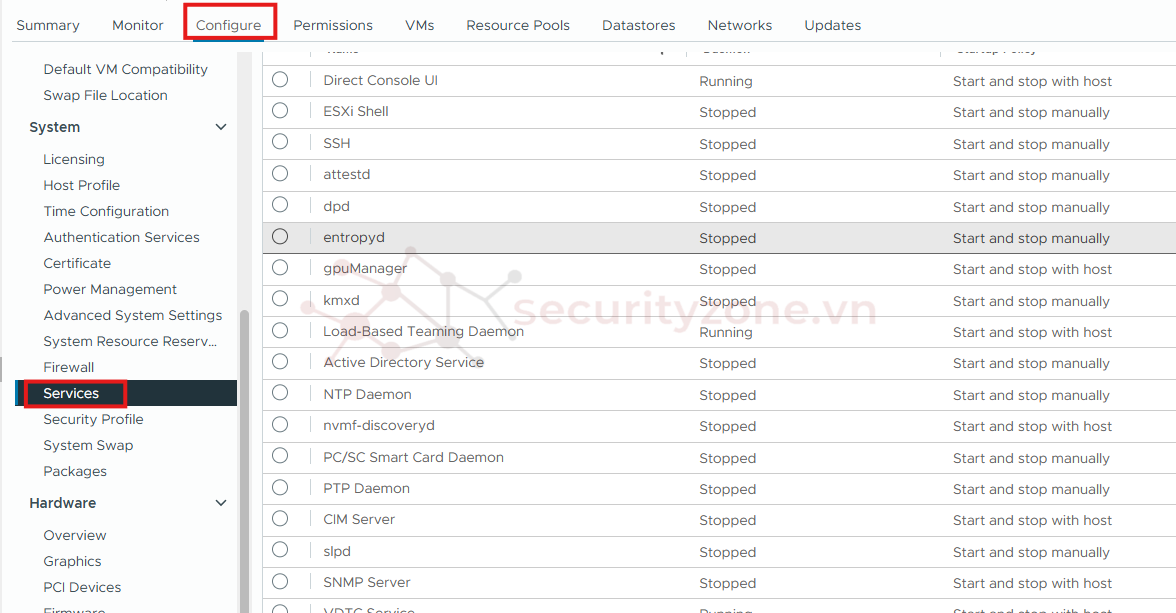
và còn rất nhiều thông tin khác các bạn có thể click vào và xem
III. Kết Luận
Qua bài lab này, ta đã học cách thêm một ESXi host vào vCenter Server, cấp và gán license, cũng như kiểm tra và quản lý tài nguyên của ESXi host. Đây là các bước cơ bản để đảm bảo rằng hệ thống của bạn được cấu hình đúng và hoạt động ổn định. Việc quản lý ESXi host không chỉ giúp bạn tối ưu hóa hạ tầng mà còn đảm bảo tính hợp pháp trong sử dụng sản phẩm của VMware.
Chúc các bạn thành công trong việc quản lý và vận hành hệ thống của mình!
.